AppSheet : 3 astuces pour se rendre la vie plus facile !
AppSheet a beau être une solution merveilleuse pour développer rapidement des applications avec peu de connaissances techniques, c’est aussi un outil qui, bien qu’assez facile d’accès, reste complexe. Pas compliqué, non, mais complexe. Et en […]
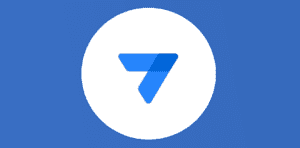
Ce que vous allez découvrir
- Créer votre application directement dans un Drive Partagé
- Empêcher la duplication inutile de données
- Accéder rapidement aux données de l’utilisateur actuel
AppSheet : 3 astuces pour se rendre la vie plus facile !

AppSheet a beau être une solution merveilleuse pour développer rapidement des applications avec peu de connaissances techniques, c’est aussi un outil qui, bien qu’assez facile d’accès, reste complexe. Pas compliqué, non, mais complexe. Et en tant que tel, il n’est pas toujours facile de savoir comment faire telle ou telle chose, parfois mineure.
Afin de vous aider dans le développement de vos applications AppSheet, voici quelques astuces diverses et variées que nous utilisons nous-mêmes lorsque nous développons pour nos clients afin de nous faciliter la vie. C’est parti !
Créer votre application directement dans un Drive Partagé
Par défaut, AppSheet mettra vos données dans un dossier de votre Drive personnel, à savoir appsheet/data, créant le dossier maître et son sous-dossier lors de votre première utilisation. Il est facile de changer ce paramètre : sur appsheet.com, cliquez sur votre icône pour vous rendre dans les paramètres de votre compte. Là, vous devriez trouver une ligne indiquant le chemin par défaut, vous permettant par exemple de mettre les données dans un autre dossier de votre Drive.
Une partie des paramètres AppSheet, avec le chemin par défaut de création d’application encadré.
Toutefois, un problème se crée dès lors que vous souhaitez que vos applications AppSheet soient créées dans un Drive Partagé. En effet, le chemin à donner dans ces paramètres est un chemin depuis la racine de votre Drive
Veuillez prendre un abonnement Premium pour accéder à cette ressource
L’accès à cette ressource se fait en vous abonnant à Premium. Vous donnant également accès à toutes les autres ressources étiquettées « Premium ».

Cet article est réservé aux abonnés. Pourquoi ?
Fournir tout ce contenu nous demande beaucoup de temps, des ressources et une veille permanente. Accédez à ce contenu en rejoignant notre super communauté, pour tous nous remercier 💪
Besoin d'un peu plus d'aide sur App Sheet ?
Des formateurs sont disponibles toute l'année pour vous accompagner et optimiser votre utilisation de App Sheet, que ce soit pour votre entreprise ou pour vos besoins personnels !
Découvrir nos formations App Sheet
- Articles connexes
- Plus de l'auteur

 Sheets
Sheets  Agenda
Agenda  Forms
Forms  Apps Script
Apps Script  Gmail
Gmail  Chat
Chat  Meet
Meet  Contacts
Contacts  Chrome
Chrome  Sites
Sites  Looker Studio
Looker Studio  Slides
Slides  Docs
Docs  Drive
Drive  AppSheet
AppSheet  Admin Workspace
Admin Workspace 
 Android
Android  Chromebook
Chromebook  Equipements Google
Equipements Google  Google Cloud Platform
Google Cloud Platform  Google Photos
Google Photos  Maps
Maps  Youtube
Youtube 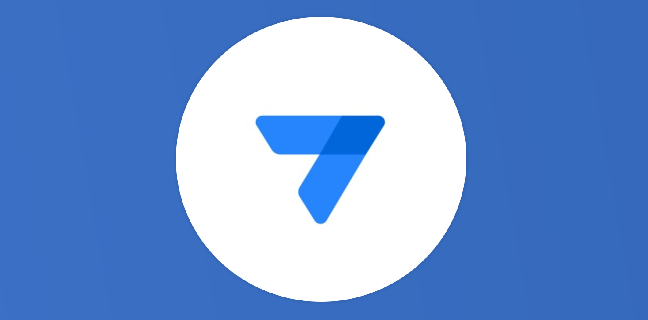
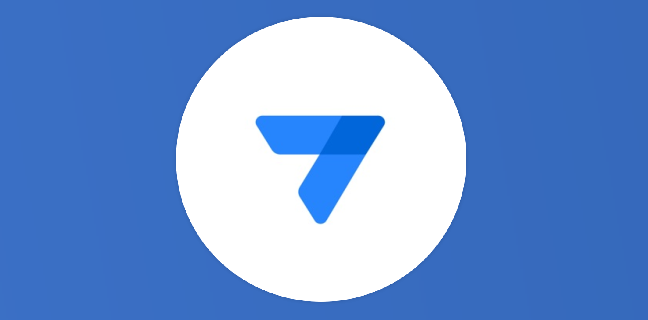
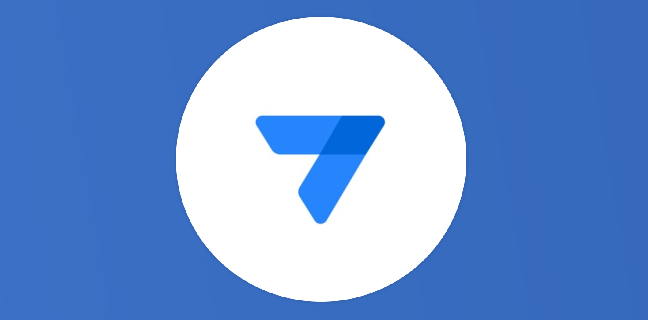
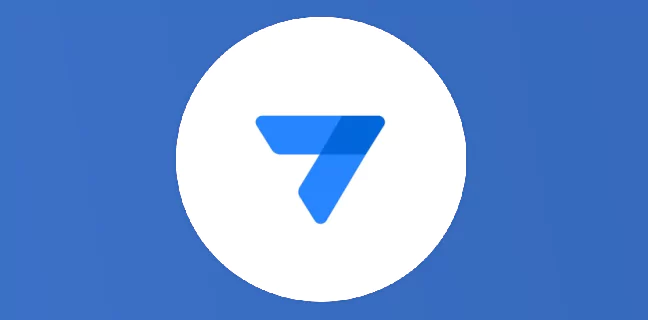

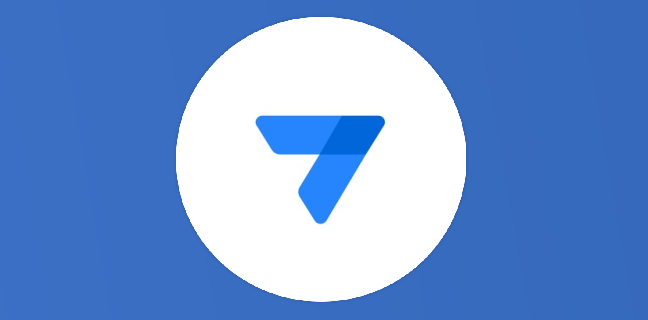

5
Note du cours
(1)
(0)
(0)
(0)
(0)